Win7系统使用dos命令删除文件夹和文件教程
1、点击电脑桌面左下角“开始”,点击“所有程序”——“附件”——“命令提示符”;
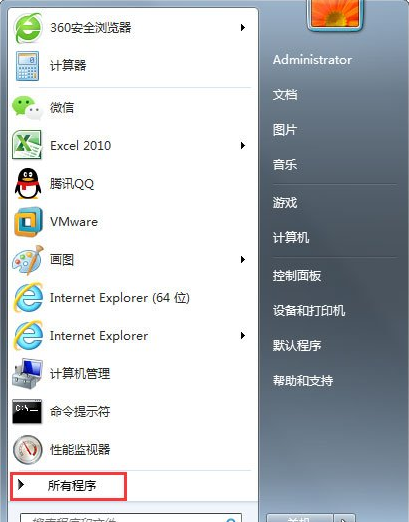
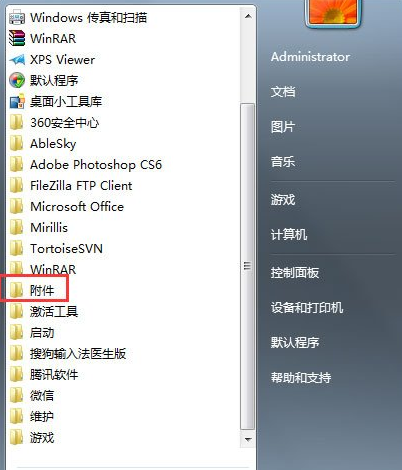
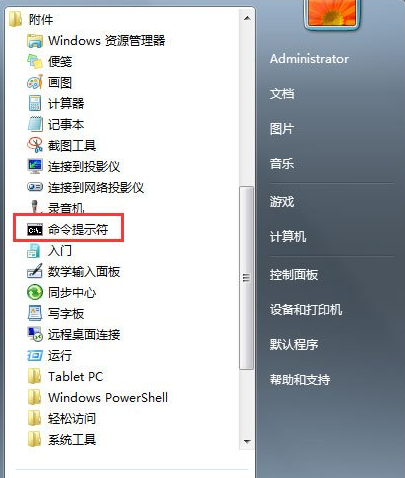
2、若是想删除文件夹,输入rd 盘符名:文件夹名称,比如,我想删除一个在D盘的名为wo的文件夹,则输入rd d:wo 这样就能删除文件夹了,当然这种删除方法必须要该文件夹是空文件夹,不然删除不了;

3、若是想删除文件,输入del 盘符名:文件名,比如,我想删除一个在F盘的名为123.txt的文件,则输入del f:123.txt 按回车就能删除该文件了。当然,该命令只能删除文件,不能删除文件夹,若要用该命令删除一个文件夹,会显示找不到文件123.txt;
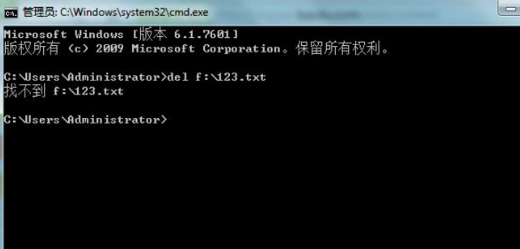
4、若是想将文件夹和文件一起删除,输入rd /s /q 盘符名:文件夹名,这样会将文件夹和它里面的文件一起删除。比如,我想删除一个在F盘的名为wo的文件夹和它里面的名为123.txt的文件,输入:rd /s /q f:wo 即可。
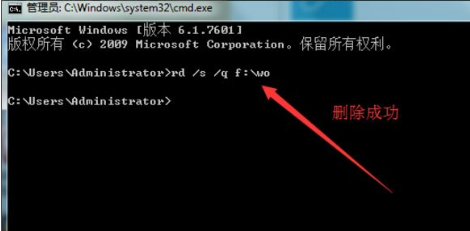


 红米Note7和红米6 pro对比买谁好
红米Note7和红米6 pro对比买谁好 iPhone8打开美颜进行微信视频通话教程
iPhone8打开美颜进行微信视频通话教程 红米Note7和小米8青春版对比谁好
红米Note7和小米8青春版对比谁好 红米note7应用全屏显示教程
红米note7应用全屏显示教程 红米Note7支持插内存卡吗
红米Note7支持插内存卡吗 coreldraw 2017提示"14天评估期已结束"解决教程
coreldraw 2017提示"14天评估期已结束"解决教程 红米note7怎么root
红米note7怎么root 红米Note7是什么充电接口
红米Note7是什么充电接口 万能驱动助理
万能驱动助理 易我数据恢复
易我数据恢复 WPS Office
WPS Office 有道词典
有道词典 极速压缩
极速压缩 压缩软件
压缩软件 几何画板mac版
几何画板mac版 腾讯手游助手
腾讯手游助手 蓝叠模拟器
蓝叠模拟器 Google
Google  爱奇艺轮播台
爱奇艺轮播台 酷我音乐
酷我音乐 QQ音乐
QQ音乐 变声软件
变声软件 Logo设计
Logo设计 Ps cs6中文版
Ps cs6中文版 CAD2018
CAD2018 思维导图
思维导图 星辰桌面
星辰桌面 腾讯QQ
腾讯QQ